老板给了你一份Word会议纪要,要你将里面的所有标题格式,你可不要傻乎乎的去一个一个选中修改哦,这样那你可就要加班了,下面自由互联小编教你一个方法,一分钟都不用就能搞定
老板给了你一份Word会议纪要,要你将里面的所有标题格式,你可不要傻乎乎的去一个一个选中修改哦,这样那你可就要加班了,下面自由互联小编教你一个方法,一分钟都不用就能搞定,来看看吧。
我们以下面的这个文本为例子。我们要修改所有标题的字体和大小。
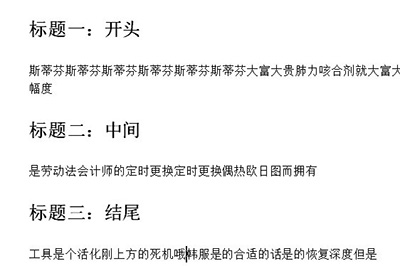
1、首先我们选中第一个标题。然后点击上方【开始】菜单栏里的【编辑】-【选择】-【选择格式相似的文本】
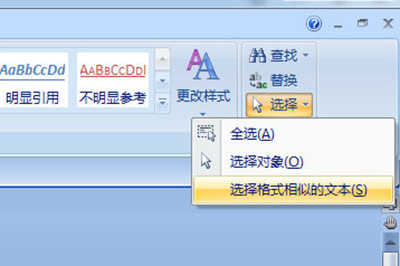
2、这样一来所有的标题文本都被选择出来了。
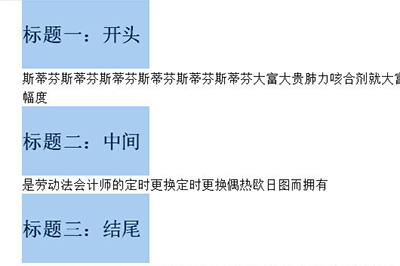
3、接下来我们就可以进行字体替换以及大小的修改了,只要修改一个,其他所有标题文本都会跟着改动啦。
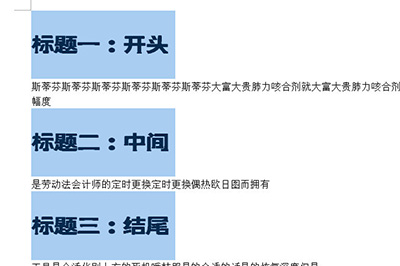
如果老板在要求你的正文的开头要空两个,那也不要直接去敲回车去哦,再次以同样的方法选中所有的正文文本,然后在上方标尺处,点击上方的标尺箭头,拖动到2的位置,这样一来文本首行就轻松缩进两格拉。
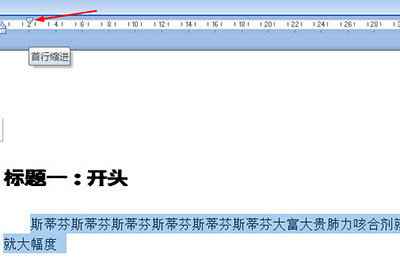
以上这几个步骤就是轻松处理文本的方法,你掌握了没有了,这样一来下次批量处理Word文档的时候就会轻松许多啦!
【文章转自高防服务器 http://www.558idc.com 复制请保留原URL】